u盘无法停止怎么办_u盘退不出来,一直在使用中
1.USB设备弹出时候显示“无法停止通用卷设备,请稍后再试”
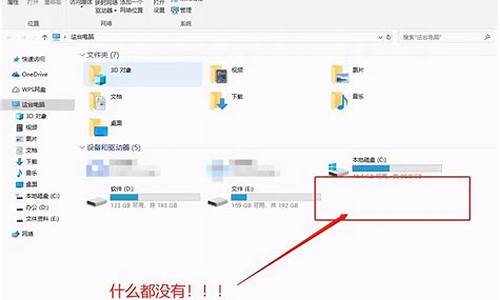
声明:这是我在别处看到的一个帖子的内容,呵呵,转载的
安全删除U盘时,大家常常会遇到提示“无法停止‘通用卷’设备,请稍候再停止该设备。”
这种情况下可以强行拔下U盘吗?当然不可以!这时候如果强行拔除的话,很容易损坏计算机U口或者你的U盘。如果你的U盘上有重要的资料,很有可能就此毁坏了。那么应该怎么办呢?
在这里我写几种常用的解决方法,希望对大家有所帮助。
第一种方法(这也是我建议大家最常用的方法):
往往我们在把U盘的文件或者数据取出来的时候,都是用的“复制”“粘贴”方式,而如果复制的是U盘上的文件,这个文件就会一直放在系统的剪切板里,处于待用状态。而如果这种情况下我们要删除U盘的话,就会出现上面的无法停止U盘的提示。
相应的解决办法就是:清空你的剪切板,或者在你的硬盘上随便进行一下复制某文件再粘贴的操作,这时候你再去删除U盘提示符,看看是不是顺利删除了?
第二种方法:
如果觉得上面那种方法还无效的话,可以使用下面这个方法:
同时按下键盘的"Ctrl"+"Alt"+"Del"组合键,这时会出现"任务管理器"的窗口,单击"进程"标签,在"映像名称"中寻找"rundll32.exe"进程,选择"rundll32.exe"进程,然后点击"结束进程",这时会弹出任务管理器警告,问你确定是否关闭此进程,点击"是",即关闭了"rundll32.exe"进程。再删除U盘就可以正常删除了。
使用这种方法时请注意:如果有多个"rundll32.exe"进程,需要将多个"rundll32.exe"进程全部关闭。
第三种方法:
这种方法同样是借助了任务管理器,同时按下键盘的"Ctrl"+"Alt"+"Del"组合键,出现"任务管理器"的窗口,单击"进程",寻找"EXPLORER.EXE"进程并结束它。这时候你会发现你的桌面不见了,请不要惊慌,继续进行下面的操作,在任务管理器中点击“文件”——“新建任务”——输入EXPLORER.EXE——确定。再删除U盘,你会发现可以安全删除了。
第四种方法:
如果以上3种方法都没有用的话,那么现在最看的方法就是注销了。很不错。
USB设备弹出时候显示“无法停止通用卷设备,请稍后再试”
在我们使用U盘的时候,我们可能有时候会发现U盘要弹出的.时候,U盘还在运转。那么u盘无法停止怎么办呢?下面就让可可经验频道我告诉大家吧。
方法1
U盘不能停止一般情况下是U盘里的文件还在使用,关闭你在使用的文件
还可能就是你复制U盘的文件没有粘贴,解决方法很简单,就是在电脑随便一个文件点下复制
按下键盘的Ctrl+Alt+Del组合键,这时会出现"任务管理器"的窗口,单击"进程"标签,在"映像名称"中寻找"rundll32.exe"进程,选择"rundll32.exe"进程,然后点击"结束进程",有多个进程的时候都关闭
方法2
现在电脑如果有杀毒软件的话,一般在关闭使用文件的情况下就能弹出U盘的
在卸载USB设备,比如U盘、移动硬盘时,大家常常会遇到“无法停止‘通用卷’设备,请稍候再停止该设备”这样的提示。这个时候如果强行拔出USB设备,有可能损坏计算机USB接口或者USB设备。笔者根据自己以及朋友的经验,总结出以下四个方法,相信会对大家有所帮助。方法一 清空剪切板
点“×”清空剪切板内容在使用U盘、移动硬盘这样设备的时候,通常都要使用“复制”“粘贴”命令拷贝文件。这样一来,复制的文件会一直保存在系统的剪切板,在这种情况下卸载USB设备,就会出现上面的无法停止USB设备的提示。解决的办法很简单,就是清空剪切板,具体的步骤时:开始-运行-输入“Clipbrd”-进入“剪贴板查看器”-点“×”进行清空。方法二 删除“rundll32.exe”进程按“Ctrl+Alt+Del”组合键,启动Windows任务管理器,在进程标签中选择“rundll32.exe”进程,然后在右下角点击“结束进程”按钮,在弹出的对话框中选择“是”,即可删除“rundll32.exe”进程了。
通过Windows任务管理器,删除“rundll32.exe”进程方法三 删除“Explorer.exe”进程同样是启动Windows任务管理器,同方法二中的步骤一样,删除“Explorer.exe”进程。删除“Explorer.exe”进程后,桌面只剩下Windows任务管理器窗口。不过不要惊慌,在管理器中点击“文件”-“新建任务”,输入“Explorer.exe”,点击确定后桌面就恢复了,卸载USB设备提示不再弹出。
在任务管理器中删除“Explorer.exe”进程
重新启动“Explorer.exe”进程,恢复桌面方法四 注销后重新进入系统这应该算是最简单的办法,在“开始”-“注销”,弹出的页面点击“注销”,然后再点击自己的用户名,重新进入系统。
注销后重新进入系统写在最后用户一旦从USB存储设备复制数据到硬盘上,在卸载USB设备的时候系统产生无法停止“通用卷”的提示,就是为了保护剪切板的内容不遗失。而以上四种办法最根本的原理都是将剪切板的内容清除,使得系统认为可以安全卸载USB设备。
声明:本站所有文章资源内容,如无特殊说明或标注,均为采集网络资源。如若本站内容侵犯了原著者的合法权益,可联系本站删除。












